前言
以前遇過 Google 雲端硬碟無法下載檔案,那時網路上找不太到中文資料,最近又再一次遇到了,不如將它紀錄下來,也幫助有此困擾的網友。
問題描述
在 Google 雲端硬碟選擇檔案並點擊下載後,左下角會顯示類似 "doc-0g-40-docs.googleusercontent.com…",一段時間後跳出「無法下載檔案。如要下載這個檔案,請嘗試為雲端硬碟啟用第三方 Cookie」提示訊息,嘗試多次皆是這樣。
(以前連這個提示訊息都沒有,都不知道發生什麼事…)
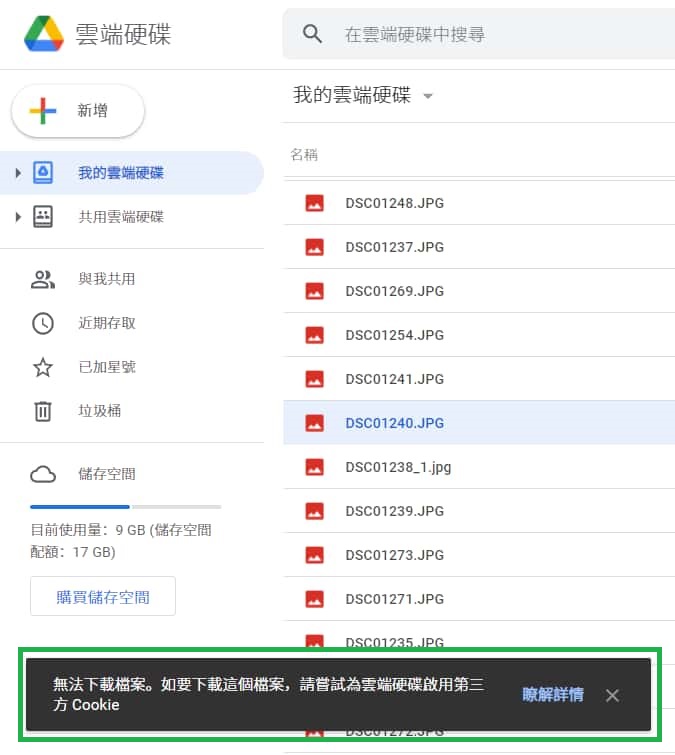
解決辦法
這邊說明兩種方式,第一種是允許某個被封鎖的 Cookie,第二種是直接讓 Google 雲端硬碟網站一律可使用 Cookie。
擇一方法即可。
方法一、允許被封鎖的 Cookie
點擊上方網址列的左邊「查看網站資訊」,一個鎖頭的圖案。
再選擇下方「(目前使用 XX 個 Cookie) 個 Cookie」來顯示此網站的 Cookie。
(這句中文語法好像怪怪的😅)
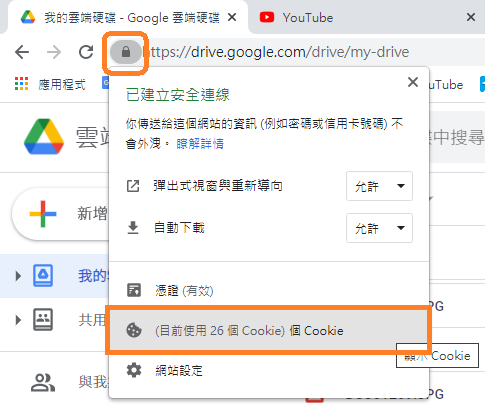
切換到「已封鎖」分頁,點選底下的 Cookie,點擊允許,並完成。
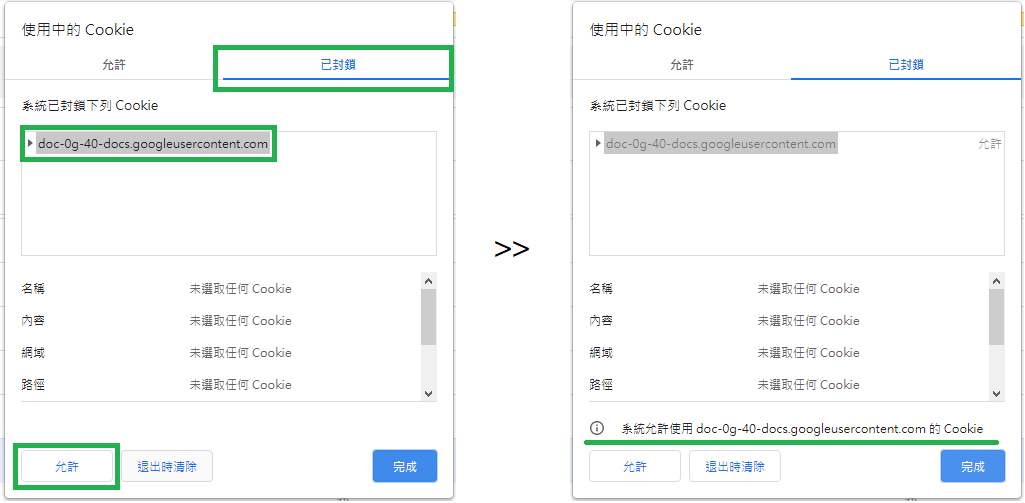
最後,它會提示你重新載入網頁,
重新載入網頁後應該就恢復可以正常下載檔案囉~
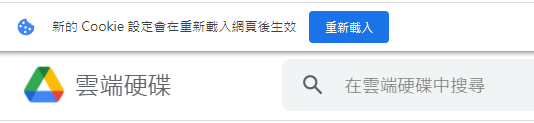
但這種方法之後如又遇到名稱不同的 Cookie,一樣要再操作一次。你也可以使用下個方法一勞永逸。
方法二、設定 Google 雲端硬碟一律可使用 Cookie
進入瀏覽器的 設定 > Cookie,如果你是使用 Chrome 直接到這路徑:
chrome://settings/cookies
其他瀏覽器應該大同小異。
往下滑到「一律可以使用 Cookie 的網站」,點擊「新增」。
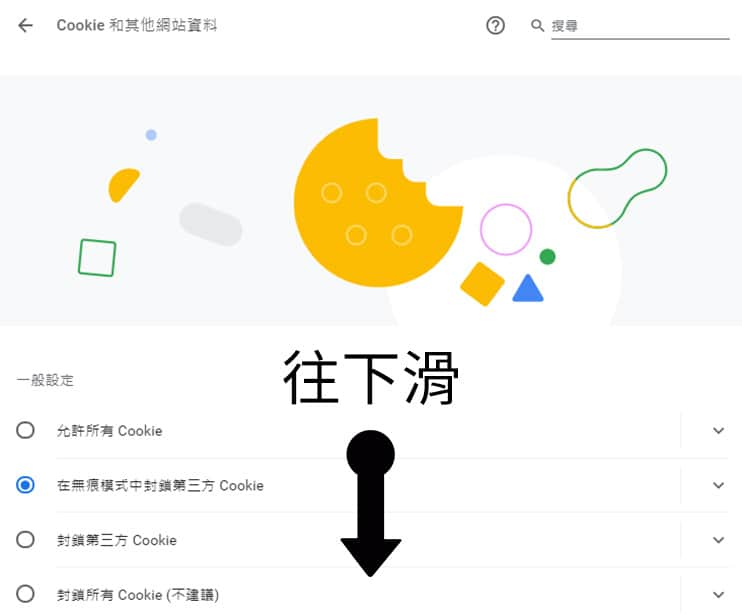
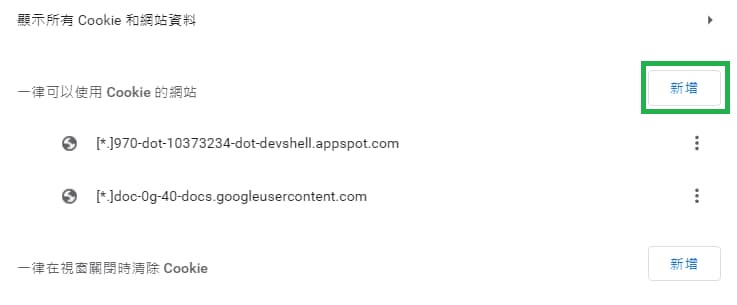
輸入 Google 雲端硬碟的網址:drive.google.com
「包括這個網站上的第三方 Cookie」打勾選擇。
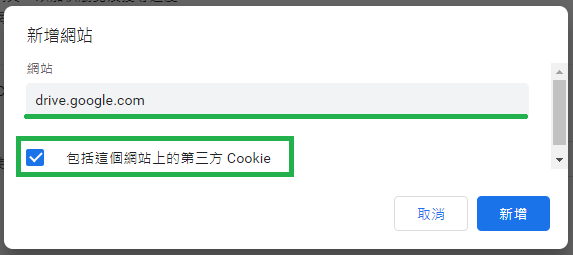
完成~最後一樣重新載入網頁即可。
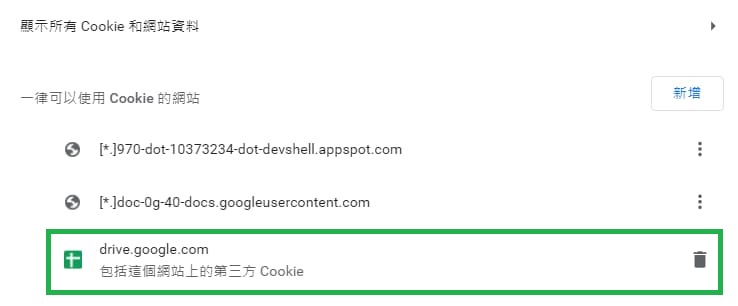
參考:
Unable to download files from Google drive | Google Chrome Help
在google雲端硬碟 下載檔案失敗 | Google Chrome Help
🔻 如果覺得喜歡,歡迎在下方獎勵我 5 個讚~